Center for Research in Water Resources
University of Texas at Austin
Noviembre, 1996
El objetivo de este ejercicio es darle experiencia sobre cómo usar Arcview para presentar mapas en diferentes proyeciones, e introducirlo a ciertas funciones tales como las utilizadas para seleccionar elementos a incorporar en un mapa.
La información geográfica necesaria para este ejercicio se encuentra en el directorio \gisfiles\ex2af. Esta información, originalmente, fue distribuida por ESRI con ArcView 2.1. La parte del ejercicio relacionada con la presentación de mapas en diferentes proyecciones se desarrolla con Arcview 2.0 ó 2.1 en Unix, IBM o compatible, o MacIntosh.
Via Internet, los archivos pueden ser obtenidos de la siguiente manera:
Site: ftp.crwr.utexas.edu
Login: anonymous
Password: [su dirección electrónica]
Directory: /pub/crwr/gishydro/africa/ex2
File(s):
(1) Preparar tres layouts mostrando cómo el mundo, Africa y Marruecos se ven en coordenadas geográficas y en otras proyecciones.
(2) Responder algunas preguntas sobre el análisis desarrollado, en base a las instrucciones de las siguientes páginas.
Proyectar mapas consiste en transformar información geográfica con coordenadas definidas en términos de latitud y longitud en la superficie curva de la tierra, en información geográfica con coordenadas definidas en términos del Este y el Norte o (x,y) en la superficie plana de un mapa. ArcView permite la presentacion de información geográfica en distintas proyecciones, pero no produce información nueva en estas proyecciones. Arc/Info, por el contrario, sí puede producir información nueva en otros sistemas de coordenadas proyectadas, pero el uso de Arc/Info para este propósito no esta incluído en este ejercicio.
Para empezar el ejercicio necesitará Arcview 2.0 ó 2.1 y acceso a los archivos del directorio \gisfiles\ex2af. Estos archivos tienen los Themes: Afrbord, Cities, Deg30, Latlong, y World94.
Invoque Arcview y abra una nueva View. Con el botón ![]() ,
agrege los Themes World94.shp y Deg30.shp del directorio
\gisfiles\ex2af. Mueva Deg30.shp debajo de World94.shp para que
el perfil de los países quede por sobre la malla de rectángulos
de 30°. Recoloree los países y los rectángulos de 30°
como considere necesario. Para ver sólo los bordes de los rectángulos
de 30°, haga un click doble en el Theme, y en la ventana
del Editor de Leyendas haga un click doble en el rectángulo
coloreado para abrir la ventana Fill Palette. Haga un click
en el pequeño cuadrado claro de la esquina superior izquierda, luego
presione Apply en las opciones de la leyenda y sólo los bordes
de los rectángulos quedarán visibles. Para cambiar el nombre
de la View a World in Geographic Coordinates, use View/Properties
y cambie el campo Name al nombre nuevo. Este es un ejemplo de lo
que verá.
,
agrege los Themes World94.shp y Deg30.shp del directorio
\gisfiles\ex2af. Mueva Deg30.shp debajo de World94.shp para que
el perfil de los países quede por sobre la malla de rectángulos
de 30°. Recoloree los países y los rectángulos de 30°
como considere necesario. Para ver sólo los bordes de los rectángulos
de 30°, haga un click doble en el Theme, y en la ventana
del Editor de Leyendas haga un click doble en el rectángulo
coloreado para abrir la ventana Fill Palette. Haga un click
en el pequeño cuadrado claro de la esquina superior izquierda, luego
presione Apply en las opciones de la leyenda y sólo los bordes
de los rectángulos quedarán visibles. Para cambiar el nombre
de la View a World in Geographic Coordinates, use View/Properties
y cambie el campo Name al nombre nuevo. Este es un ejemplo de lo
que verá.

Si mueve el cursor en la View, verá dos números sobre la View a la altura de los botones y a la derecha de la escala del mapa, que cambian cuando mueve el cursor. Estos números le indicarán la ubicación del cursor y, por los valores presentados, puede ver que las coordenadas son la latitud y longitud en grados decimales.
Preguntas: ¿Cuál es la extensión de la View mostrada, en términos de grados de latitud y longitud? ¿Dónde está el punto de latitud y longitud (0,0) en la superficie terrestre? ¿Qué representa este punto?
Presione el ícono View y luego el botón New en la ventana Project, para crear una View nueva. Esto crea una nueva ventana de View llamada View2. Agrege los Themes World94.shp y Deg30.shp a esta View tal como lo ha hecho antes.
Haga un click en View/Properties y se abrirá una ventana con opciones para proyecciónes cartográficas. Haga un click en el botón Projection. Bajo Projections of the World/Type, encontrará un tipo de proyección llamada Robinson. Haga un click en OK en las dos ventanas abiertas y la View se transformará a proyección Robinson, que es una proyección relativamente nueva diseñada para presentar toda la tierra con distorsión mínima en cualquier ubicación. Si mueve el cursor sobre este espacio, verá que las coordenadas en el sistema proyectado están en metros.
Regrese a View/Properties, y bajo Type (tipo de proyección cartográfica), haga un click en la flecha a la derecha de Robinson, y seleccione Geographic entre las opciones. Haga un click en OK, OK, y la View regresará a la apariencia que tenía originalmente.
Regrese a View/Properties y reproyecte la View a la proyección Robinson. La siguiente figura es una imagen del mundo en la proyección Robinson. Para nombrar su View World in Robinson Projection tal como en la figura, use View/Properties para cambiar el nombre de la View como lo hizo anteriormente.
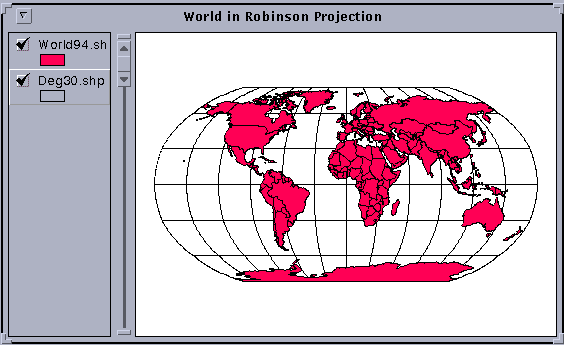
Cree una nueva View (View 3) usando el mismo procedimiento anterior, y agréguele los Themes World94.shp y Deg30.shp.
Vaya a View/Properties y, bajo Type, seleccione View from Space (la última opción de la lista de proyecciones del mundo). Verá una figura tridimensional del globo terráqueo desde un punto ubicado sobre Massachusetts, USA. Si quiere ver el mundo como se ve desde Rabat, Marruecos, regrese a la ventana de seleccion de proyecciones, haga un click en Custom y escriba -7 como el Meridiano Central y 32 como la latitud de referencia (al hacer esto el nombre de la proyección cambia a "Orthographic"). ¡Ahora el mundo esta centrado alrededor de Rabat, Marruecos! Cambie el nombre de la View a World from Above Rabat, Morocco usando el mismo precedimiento anterior.
Puede que desee ver el mundo desde otros lugares. Para obtener las coordenadas de otras localidades de la tierra, presente el mapa de la tierra en la proyección geográfica. ¡Trate diferentes cosas y diviértase un poco!
Esto es como se vería el mundo desde el espacio sobre Rabat, Marruecos.
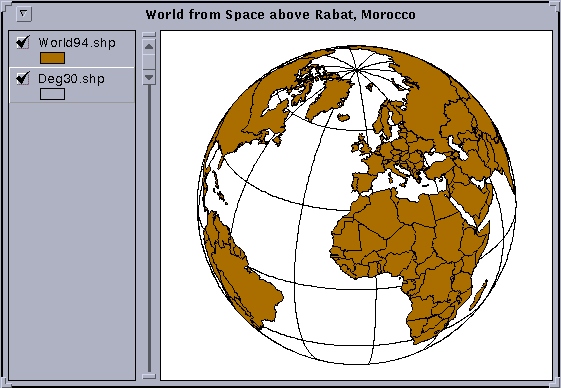
Ahora el Project tiene tres Views del mundo: en coordenadas
geográficas, en proyección Robinson, y visto desde el espacio.
Asegúrese que las tres Views estén abiertas. En la
ventana Project, haga un click en el ícono Layout
y presione New. Esto creará una nueva ventana Layout
en blanco. Use el ícono ![]() para
crear un espacio en el Layout para View1 (el mundo en coordenadas
geográficas) y agregue la View a este espacio. Repita el
procedimiento para la View2 (el mundo en proyección Robinson)
y la View3 (el mundo visto desde sobre Rabat, Marruecos).
para
crear un espacio en el Layout para View1 (el mundo en coordenadas
geográficas) y agregue la View a este espacio. Repita el
procedimiento para la View2 (el mundo en proyección Robinson)
y la View3 (el mundo visto desde sobre Rabat, Marruecos).
Nombre las Views del mundo con ![]() de la fila inferior de botones. Si el tamaño de las letras de los
nombres es muy pequeño (el tamaño es 14 puntos por defecto),
vaya a Window/Show Symbol Palette, haga un click en el botón
ABC y cambie el tamaño de las letras a 24 ó 36 puntos. Para
colorear las letras, en la misma ventana elija el ícono con la paleta
de colores, cambie Foreground por Text, y elija el color
del texto. Identifique con texto los meridianos y paralelos principales
de la View de coordenadas geográficas.
de la fila inferior de botones. Si el tamaño de las letras de los
nombres es muy pequeño (el tamaño es 14 puntos por defecto),
vaya a Window/Show Symbol Palette, haga un click en el botón
ABC y cambie el tamaño de las letras a 24 ó 36 puntos. Para
colorear las letras, en la misma ventana elija el ícono con la paleta
de colores, cambie Foreground por Text, y elija el color
del texto. Identifique con texto los meridianos y paralelos principales
de la View de coordenadas geográficas.
Imprima el Layout y guarde el Project (File/Save Project As) para no tener que recrearlo si lo necesita posteriormente.
En esta parte del ejercicio, vamos a examinar una proyección cartográfica que puede ser usada para el caso del continente africano.
Cree un Project nuevo seleccionando File/New Project. Si es necesario, guarde los cambios del Project anterior antes de que se cierre automáticamente. Cree una View nueva. Agrege los Themes Afrbord.shp y Latlong.shp a la View. La figura muestra las fronteras de los países africanos, y una malla de latitud y longitud cada 5° como un Theme de líneas. Coloque el Theme de latitudes y longitudes sobre el Theme de Africa, para poder ver la malla sobre el continente. Esta es una imagen de lo que debería ver:
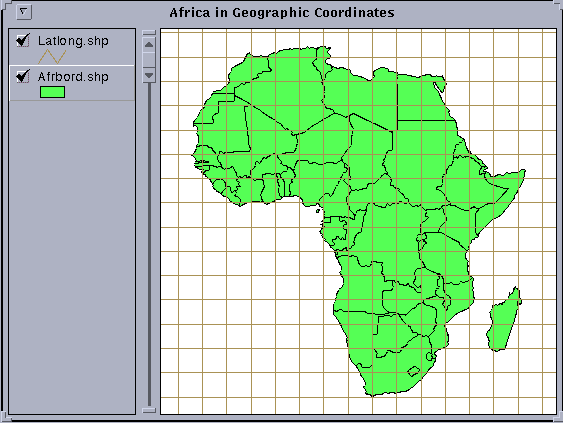
Pregunta: ¿Cuál es la extensión geográfica
de Africa? Determine la longitud límite por el Este y el Oeste,
y la latitud límite por el Norte y el Sur de Africa aproximado a
un grado. Identifique la línea ecuatorial y use ![]() (active el Theme afrbord.shp y haga un click doble en un polígono
del mapa con esta opción seleccionada) para determinar los nombres
de los países que cruza la línea ecuatorial en Africa. Si
tomaramos un pedazo del mundo limitado por los meridianos más occidental
y más oriental de Africa, ¿cuánto del globo hubieramos
tomado?
(active el Theme afrbord.shp y haga un click doble en un polígono
del mapa con esta opción seleccionada) para determinar los nombres
de los países que cruza la línea ecuatorial en Africa. Si
tomaramos un pedazo del mundo limitado por los meridianos más occidental
y más oriental de Africa, ¿cuánto del globo hubieramos
tomado?
La proyección Mercator Transversa se forma proyectando las coordenadas de la tierra sobre un cilindro tangente a la tierra en un meridiano de longitud. Es una proyección comforme, lo que implica que se mantiene la forma de areas pequeñas. Los únicos parametros necesarios para definir esta proyección son la longitud del meridiano central y la latitud de referencia, aunque también puede especificarse un factor de escala, el falso Este, y el falso Norte. A medida que uno se aleja del meridiano central, la distorsión aumenta. Esta proyección se utiliza para minimizar la distorsión en mapas de areas que se extienden fundamentalmente de Norte a Sur.
Cree una View nueva, View2, y agrege Afrbord.shp y Latlong.shp a la View como lo ha hecho anteriormente. Vaya a View/Properties y asegúrese que las Map Units sean grados decimales, ya que la View que está viendo está en coordenadas geográficas. Vaya a Projection y, bajo Custom, seleccione Transverse Mercator Projection entre las distintas proyecciones. Elija 20 para el meridiano central, haga un click en OK, y OK. Zoom a Africa para producir una imagen como la que se ve abajo. Observe que el meridiano 20°E es el único meridiano recto, mientras que todos los demás son líneas curvas.

El Project debería tener ahora dos Views de Africa: en Coordenadas Geográficas, y en la proyección Mercator Transversa. Asegúrese que ambas estén abiertas. En la ventana Project, haga un click en el ícono Layout y presione New. Esto creará una ventana Layout en blanco. Use el ícono de mapa -en la parte derecha de la segunda fila de botones- para crear un espacio en el Layout para la View1 y agrege la View al espacio. Repita el mismo procedimiento para la View2.
Nombre las Views de Africa con ![]() de la fila inferior de botones. Si el tamaño de las letras de los
nombres es muy pequeño (el tamaño es 14 puntos por defecto),
vaya a Window/Show Symbol Palette, haga un click en el botón
ABC y cambie el tamaño de las letras a 24 ó 36 puntos. Identifique
con texto los meridianos y paralelos principales de la View de coordenadas
geográficas.
de la fila inferior de botones. Si el tamaño de las letras de los
nombres es muy pequeño (el tamaño es 14 puntos por defecto),
vaya a Window/Show Symbol Palette, haga un click en el botón
ABC y cambie el tamaño de las letras a 24 ó 36 puntos. Identifique
con texto los meridianos y paralelos principales de la View de coordenadas
geográficas.
Imprima el Layout y guarde el Project (File/Save Project As) para no tener que recrearlo si lo necesita posteriormente.
Haga un Project nuevo, abra una View y agrege los Themes afrbord.shp, latlong.shp y cities.shp a la View.
Para seleccionar sólo Marruecos, defina el Theme de Africa de la siguiente manera:
([Name] = "Morocco")
Si no tiene todos los componentes de la selección, presione Cancel en la ventana Query Builder y construya la selección de nuevo.
Esta es una imagen de Marruecos en coordenadas geográficas.

La malla de latitud/longitud de la figura está en intervalos
de 5°. Para determinar la latitud y longitud que representa cada línea,
resalte el Theme latlong.shp en la leyenda y presione el botón
![]() . Haga un click en cualquier
línea de la malla, y el registro completo correspondiente a la línea
aparecerá una ventana. Puede usar el mismo botón para determinar
los nombres de las ciudades de cities.shp (recuerde que cities.shp debe
ser el Theme activo en este caso).
. Haga un click en cualquier
línea de la malla, y el registro completo correspondiente a la línea
aparecerá una ventana. Puede usar el mismo botón para determinar
los nombres de las ciudades de cities.shp (recuerde que cities.shp debe
ser el Theme activo en este caso).
Preguntas: ¿Cuál es la extensión geográfica de Marruecos hacia el Norte, Sur, Este y Oeste con una aproximación de un grado? ¿Cuál es la latitud y longitud de Rabat?
La proyección Lambert Cónica Conforme es una proyección estandar que se utiliza para representar areas cuya extension Este-Oeste es grande en comparación con la Norte-Sur. Aunque la extensión Norte-Sur en Marruecos es aproximadamente igual a la Este-Oeste, usaremos esta proyección como ejemplo. Esta proyección es "conforme" en el sentido que las líneas de latitud y longitud, que son perpendiculares entre ellas en la superficie terrestre, también lo son en el dominio preyectado. Los parametros que definen la proyección Lambert Cónica Conforme son un meridiano central, una latitud de referencia, y dos paralelos estandar. El meridiano central debe pasar por el medio de la región de interés, la latitud de referencia debe pasar por donde considere que deba ubicarse el origen del sistema de coordenadas (generalmente en el centro o debajo de la extensión de elementos geográficos). Como regla general, los paralelos estándar deben ubicarse a 1/6 de la parte superior y a 1/6 de la parte inferior de la extensión geográfica de elementos del mapa. Estas instrucciones sirven tanto para la proyeción Lambert Cónica Conforme, como para la proyección Albers que se discutirá en la siguiente sección.
Cree una View nueva (View2), agrégele afrbord.shp y latlong.shp, y seleccione sólo Marruecos para la presentación, tal como ha hecho antes.
Para ver Marruecos en proyección Lambert Cónica Comforme, resalte el Theme afrbord.shp, vaya a View/Properties, cambie las Map Units a decimal degrees, haga un click en la barra de Projection, haga un click en Custom y en la ventana Projection Properties seleccione la proyección: Lambert Conformal Conic. Defina el Meridiano Central como -7°, el primer paralelo estándar como 29°, el segundo paralelo estándar como 34.5°, y la latitud de referencia como 25. Haga un click en OK en las dos ventanas para transformar la View al dominio proyectado. Note como los meridianos se abren (como un abanico) desde un origen ubicado en el centro de la rotación de la tierra (esto se debe al uso de una proyección cónica centrada en el eje de rotación de la tierra). La figura mostrada es la misma que obtendría cortando un cono y desarrollándolo hasta que quede plano.
Este es un ejemplo de una malla de meridianos y paralelos en proyección Lambert Cónica Conforme

Marruecos es un punto oscuro en el centro de los meridianos. Use el Zoom para enfocar Marruecos. El Meridiano Central de esta proyección definido como -7 (7° de longitud Oeste), aparecerá como una línea vertical, de aparecer en la View. Esta es una View más cercana de Marruecos.

La proyección Albers tiene la propiedad de que el area encerrada por cualquier par de paralelos y meridianos es reproducida exactamente entre la imagen de esos paralelos y meridianos en el dominio proyectado, esto quiere decir que la proyección conserva el área correcta de la tierra aunque distorsione dirección, distancia y forma en cierta manera.
Cree una View nueva (View3), agrégele afrbord.shp y latlong.shp, y seleccione Marruecos, tal como lo ha hecho antes.
Para ver a Marruecos en la proyección Albers, resalte el Theme afrbord.shp, vaya a View/Properties, cambie las unidades a decimal degrees, haga un click en la barra Projection, haga un click en Custom y en la ventana Projection Properties seleccione la proyección Albers Equal-Area Conic. Defina el Meridiano Central como -7°, el Primer Paralelo Estándar como 29°, el Segundo Paralelo Estándard como 34.5°, y la latitud de referencia como 25°. Haga un click en OK en las dos ventanas para transformar la View al dominio proyectado. La imagen que obtiene es similar a la imagen producida por la proyección Lambert.
Si toma un rectángulo de 5° de latitud y longitud, como los mostrados en las Views, el ratio de la distancia entre los meridianos Este-Oeste y la distancia entre los paralelos Norte-Sur es Cos(latitud) : 1. Por ejemplo, a 30° N, Cos(30) = 0.866, tal que el ratio es 0.866 : 1, a 45° N, Cos(45) = 0.707, tal que el ratio es 0.707 : 1. En la View de la proyección Albers (View3), el resultado es que los cuadrados de latitud-longitud se ven como quadriláteros alargados con una base más larga que la parte superior. Esto se hace más evidente conforme uno se acerca más a los polos. Este efecto se puede notar si se aleja de Marruecos. En coordenadas geográficas, el efecto de convergencia de los meridianos se pierde porque la malla de latitud y longitud forma líneas perpendiculares.
Ahora el Project debe tener tres Views de Marrueccos: una en coordenadas geográficas, otra en proyeción Lambert Cónica Conforme, y la última en proyección Albers (conserva el area). Asegúrese que las tres estén abiertas. En la ventana Project, haga un click en el ícono Layout y presione New. Esto creará una ventana Layout en blanco. Use el ícono con un mapa, al extremo derecho de la fila inferior de botones, para crear un espacio en el Layout para View1 y agregue la View. Repita el procedimiento para las Views 2 y 3.
Nombre las Views del Marruecos con ![]() de la fila inferior de botones. Si el tamaño de las letras de los
nombres es muy pequeño (el tamaño es 14 puntos por defecto),
vaya a Window/Show Symbol Palette, haga un click en el botón
ABC y cambie el tamaño de las letras a 24 ó 36 puntos. Identifique
con texto los meridianos y paralelos principales de la View de coordenadas
geográficas.
de la fila inferior de botones. Si el tamaño de las letras de los
nombres es muy pequeño (el tamaño es 14 puntos por defecto),
vaya a Window/Show Symbol Palette, haga un click en el botón
ABC y cambie el tamaño de las letras a 24 ó 36 puntos. Identifique
con texto los meridianos y paralelos principales de la View de coordenadas
geográficas.
Imprima el Layout y guarde el Project (File/Save Project As) para no tener que recrearlo si lo necesita posteriormente.
¡¡Ya terminó otro!!
Nota del Traductor: El traductor se disculpa por el uso, quizás excesivo, de palabras en inglés. Este uso responde al hecho de que ArcView no ha sido traducido aún. Ha sido el interés del traductor ceñirse al máximo al texto original, así como hacer el desarrollo del ejercicio lo más claro posible, aunque esto haya implicado la incorporación en el texto de palabras ajenas al idioma castellano.
Este material puede ser usado con fines educativos y de investigacion, pero por favor, acredite su uso a los autores y al Center for Research in Water Resources, The University of Texas at Austin. Todos los derechos comerciales reservados. Copyright 1997 Center for Research in Water Resources.